系统管理工具.docx
《系统管理工具.docx》由会员分享,可在线阅读,更多相关《系统管理工具.docx(16页珍藏版)》请在冰豆网上搜索。
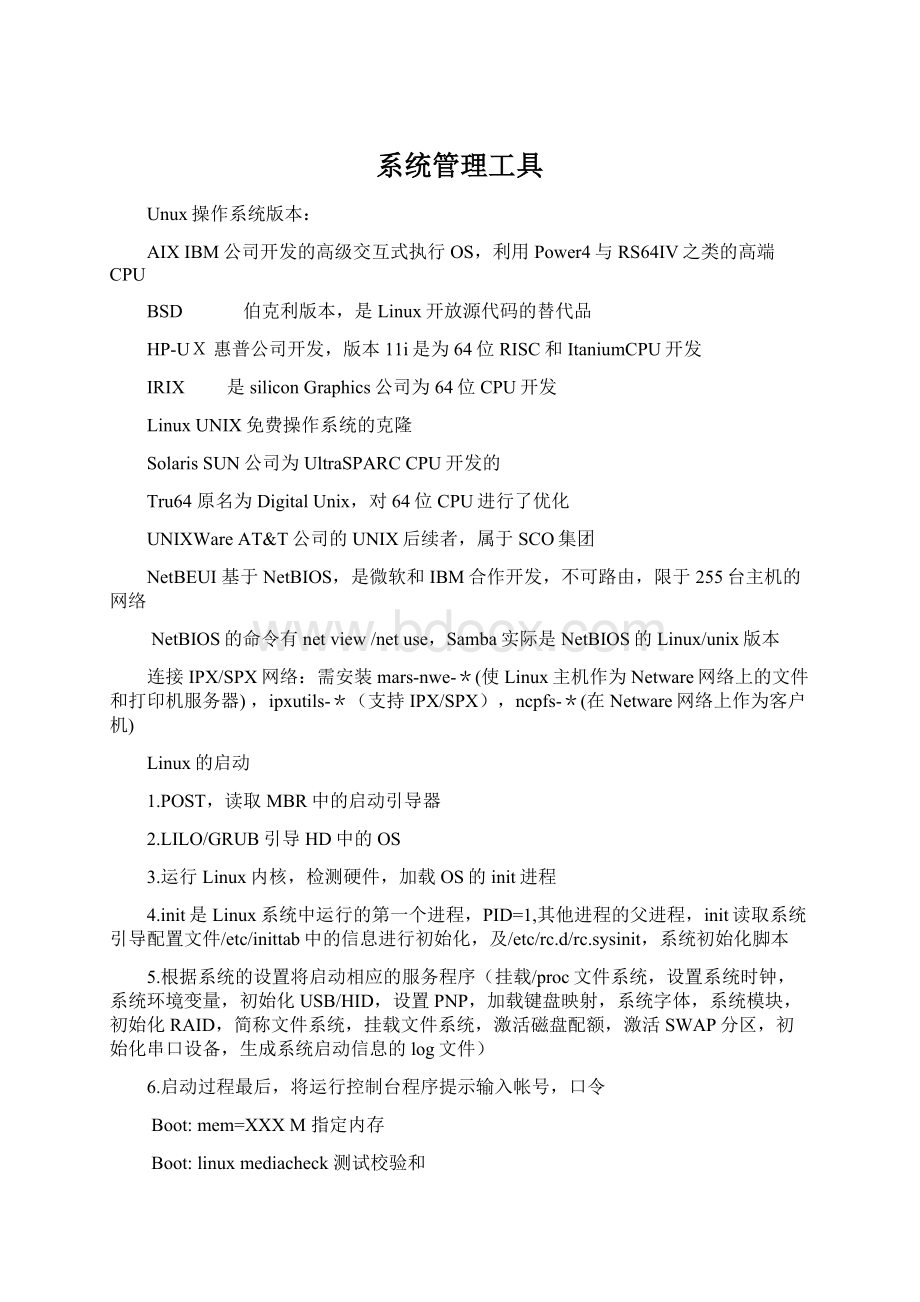
系统管理工具
Unux操作系统版本:
AIXIBM公司开发的高级交互式执行OS,利用Power4与RS64IV之类的高端CPU
BSD 伯克利版本,是Linux开放源代码的替代品
HP-UX惠普公司开发,版本11i是为64位RISC和ItaniumCPU开发
IRIX 是siliconGraphics公司为64位CPU开发
LinuxUNIX免费操作系统的克隆
SolarisSUN公司为UltraSPARCCPU开发的
Tru64原名为DigitalUnix,对64位CPU进行了优化
UNIXWareAT&T公司的UNIX后续者,属于SCO集团
NetBEUI基于NetBIOS,是微软和IBM合作开发,不可路由,限于255台主机的网络
NetBIOS的命令有netview/netuse,Samba实际是NetBIOS的Linux/unix版本
连接IPX/SPX网络:
需安装mars-nwe-*(使Linux主机作为Netware网络上的文件和打印机服务器),ipxutils-*(支持IPX/SPX),ncpfs-*(在Netware网络上作为客户机)
Linux的启动
1.POST,读取MBR中的启动引导器
2.LILO/GRUB引导HD中的OS
3.运行Linux内核,检测硬件,加载OS的init进程
4.init是Linux系统中运行的第一个进程,PID=1,其他进程的父进程,init读取系统引导配置文件/etc/inittab中的信息进行初始化,及/etc/rc.d/rc.sysinit,系统初始化脚本
5.根据系统的设置将启动相应的服务程序(挂载/proc文件系统,设置系统时钟,系统环境变量,初始化USB/HID,设置PNP,加载键盘映射,系统字体,系统模块,初始化RAID,简称文件系统,挂载文件系统,激活磁盘配额,激活SWAP分区,初始化串口设备,生成系统启动信息的log文件)
6.启动过程最后,将运行控制台程序提示输入帐号,口令
Boot:
mem=XXXM指定内存
Boot:
linuxmediacheck测试校验和
#more/etc/grub.conf
#Ls/boot/
#ps–ef|head查看pid=1的init进程
Init配置文件/etc/inittab系统启动,正常运行中将运行哪些进程
#more/etc/inittab
Id:
runlevels:
action:
process
惟一标识一个配置记录 单个或运行级别列表 哪种类型动作
X:
5:
respawn:
/etc/x11/prefdm-nodaemon
Actioninitdefaultid:
3:
initdefault
Sysinit在boot或bootwait进程前运行,runlevels被省略
si:
:
sysinit:
/etc/rc.d/rc.sysinit
Wait在进入指定的运行级别后运行一次
Ctrlaltdel
Ca:
:
ctrlaltdel:
/sbin/shutdown–t3–rnow
Powerfailpowerokwait断电恢复供电
Pf:
:
powerfail:
/sbin/shutdown–f–h+2“powerfailure;systemshuttingdown”
Pr:
12345:
powerokwait:
/sbin/shutdown–c“powerrestored;shutdowncancelled”
Respawn在结束后会重启运行,控制台程序getty
#runlevel显示系统当前和上一次运行级别
#grepsysinit/etc/inittab
#head/etc/rc.sysinit
服务器启动脚本放在/etc/rc.d/init.d/
#ls/etc/rc.d/init.d/xinetd
#ls/etc/rc.d/各运行级别有独立的脚本目录
#ls/etc/rc.d/rc3.d/
#ll/etc/rc.d/rc3.d/s56xinetd启动服务脚本
#ll/etc/rc.d/rc3.d/k96pcmcia停止服务脚本
#ls/etc/rc.d/rc0.d/
#ls/etc/rc.d/rc6.d/
#/etc/rc.d/init.d/xinetd
#/etc/rc.d/init.d/xinetdstatus
#/etc/rc.d/init.d/xinetdrestart
#servicexinetdstop/start
Xinetd配置文件
#more/etc/xinetd.conf
#ls/etc/xinetd.d/
#more/etc/xinetd.d/rsync
#ntsysv
#chkconfig–list查看系统中服务的启动状态
#chkconfig–level 设置指定服务在指定运行级别中的启动状态
#chkconfig–level24syslogoff
#chkconfigrsyncon
#servicexinetdrestart
GRUB是计算机启动过程中运行的第一个真正的软件(不能直接加载windows的核心文件进行引导,通过调用windows自身的启动引导器,通常为windows所在分区的引导扇区)BIOS自检后读取运行MBR中的启动引导器程序,由它加载启动硬盘分区中的OS
GRUB功能:
命令行交互界面
支持LBA,能从1024柱面以后的分区中启动OS
能访问ext2分区,ext2分区的配置文件 /boot/grub/grub.conf
当boot分区的物理位置变化时,才需要重新安装 grub到MBR
#rpm–qgrub
#mount/mnt/cdromRH9.0第一张光盘
#rpm–I/mnt/cdrom/Redhat/RPMS/grub-0.93…
建立/boot/grub/grub.conf按硬盘中已安装的OS进行配置,使用命令安装grub到MBR
GRUB启动界面
E编辑 该项下的编辑界面b启动当前菜单项 d删除当前行 e编辑选中的行 c进入grub的命令行 o当前行后插入一行 O当前行前插入一行
A 添加内核启动参数
C 进入grub命令行
Grub的启动菜单项编辑页面(修改只对本次启动生效)
B启动当前菜单项d删除当前行e编辑当前选中的行esc返回启动菜单界面
C进入Grub命令行方式o当前行后插入一行O当前行前插入一行
Grub命令行界面
在shell提示符下#grub退出grub>quit
Grub>helpkernel
#LL/etc/grub.conf它是/boot/grub/grub.conf的一个符号链接
#LL/boot/grub/menu.lst是/boot/grub/grub.conf的另一个符号链接
#more/boot/grub/grub.conf
Default0从0开始
Timeout10启动延时,为负数或不设置,则取消启动延时,手工选择启动选项
Splashimge(hd0,0)/boot/grub/splash.xpm.gz图像格式的压缩
TittleRedhatLinux(2.4.20-8)
Root(hd0,0)设置Grub的根设备为Linux内核所在的分区
Kernel/boot/vmlinuz-2.4.20-8roroot=LABEL=\加载内核文件
Initrd/boot/initrd-2.4.20-8.img加载镜像文件
Tittlewin2kp
Map(hd0)(hd1)使用map交换磁盘/分区在Bios中的标志符,启动第二个硬盘中的Windows
Map(hd1)(hd0)
Root(hd1,0)设置真实的Windows分区为Grub的根设备
Chainloader+1调用Windows分区的启动引导器引导Windows系统
Makeactive设置根设备为活动分区
Grub的安全设置:
针对启动菜单设置全局口令
针对某菜单项使用全局口令
针对某菜单项设置独立口令
在/boot/grub/grub.conf的全局配置部分使用
Password12345
1、使用lock锁定菜单项,设定某启动菜单项使用全局口令锁定,无参数,在tittle下使用
Password12345只许选择菜单项启动,如需编辑菜单,先解锁
TittleRedhatLinux(2.4.20-8)
Lock
Root(0,0)
Kernel/boot/vmlinuz-2.4.20-8roroot=LABEL=X
Initrd/boot/initrd-2.4.20-8.img
在各菜单项中使用独立的password设置解锁口令,实现全局口令与菜单口令的分级管理
Password12345
TittleRedhatLinux(2.4.20-8)
Password67890
Root(0,0)
…
使用MD5加密口令获得方式grub自带的grub-md5-crypt在grub交互命令行界面使用md5crypt命令,也是调用上述命令
#LL/boot/grub/grub.conf
#grub-md5-crypt
#grub
Grub>md5crypt
#vi/boot/grub/grub.conf
配置GRUB重复上次启动项:
Defaultsaved指定默认启动项为上次保存值
Timeout10
TitleRedHatlinux(2.4.20-8)
Root(hd0,0)
Kernel/boot/vmlinuz
Initrd/boot/initrd-2.4.20-8
Savedefault 保存当前启动项为默认启动项
Titlewin2kp
Map(hd0)(hd1)
Map(hd1)(hd0)
Root(hd1,0)
Chainloader+1
Savedefault 保存当前启动项为默认启动项
制作GRUB启动盘:
#mke2fs/dev/fd0
#mount/mnt/floppy
#ll/mnt/floppy
#grub–install__root__directory=/mnt/floppy/`(fd0)`
#ll/mnt/flopyy/boot/grub/
#umount/mnt/floppy
#reboot
使用GRUB启动盘恢复被覆盖的硬盘引导系统
从GRUB软盘引导系统
Grub>root
Grub>find/boot/grub/grub.conf(hd0,0)grub>root(hd0,0)
Grub>setup(hd0)安装GRUB到hd0,即重写(hd0)的MBR
GRUB命令:
1、菜单命令:
只用于配置文件的全局部分,在配置文件中应放在其他命令之前
Default设置默认的启动菜单项
Fallback启动某菜单项失败后返回的菜单项
Hiddenmenu隐藏菜单界面
Timeout自动启动延时
Title开始一个菜单项
2、常规命令:
用于配置文件和GRUB命令行交互界面
Bootp通过Bootp初始化网络设备
Color设置菜单界面颜色
Device指定设备文件作为驱动器
Dhcp通过DHCP初始化网络设备
Hide隐藏某分区
Ifconfig手工配制网络设备
Pager改变内部页程序状态
Partnew新建一个主分区
Parttype改变分区类型
Password为菜单界面设置口令
Rarp通过RARP初始化网络设备
Serial设置串口设备
Setkey设置键盘映射
SplashimageGRUB启动背景图形文件
Terminal选择终端类型
Tftpserver指定TFTPServer
Unhide还原隐藏分区
命令行和菜单项命令:
Blocklist显示某文件所在的分区位置
Boot启动OS
Cat显示文件内容
Chainoloader把启动控制权交给另外的启动引导器
Cmp比较两个文件
Configfile加载已存在的GRUB配置文件
Debug设置为Debug模式
Displayapm显示APMBIOS信息
Displaymem显示内存配置
Embed嵌入stage1.5文件
Find查找包含某文件的所有设备
Fstest测试文件系统
Geometry显示某驱动器的物理信息
Halt软件关机
HelpGRUB命令的帮助信息
Impsprobe查询对象多处理器信息
Initrd加载initrd文件
Install安装GRUB文件
Ioprobe查询某驱动器的I/O端口
Kernel引导OS内核
Lock锁定某GRUB引导菜单项,输入密码后才能启动
Makeactive激活某主分区
Map虚拟映射某驱动器
Md5crypt使用MD5算法加密口令
Module加载模块
Modulenounzip加载模块,不解压
Pause暂停并等待按键
Quit退出GRUB
Reboot重启
Read读取内存中的内容
Root设置GRUB的root设备
Rootnoverify设置GRUB的root设备,但不装载文件系统
Savedefault保存当前的启动菜单项为默认启动
Setup自动安装GRUB
Testload从文件系统中测试读取某文件
Testvbe测试VESABIOSEXTENSION
Uppermem强制设置主机上位内存大小
Vebprobe查询VESABIOSEXTENSION信息
Linux帮助文档:
help自身也是BASH所提供的内部命令
#helpumask
#helphelp
#help–sset 只显示被查询命令的简短语法描述
#manmotd获得命令帮助,配置文件,设备文件,协议
#manman 手册页,通常包括namedescriptionfilesseealso
Man1普通用户的可执行命令手册
Man2 系统调用手册,内核函数的说明
Man3 子程序手册,库函数说明
Man4系统设备手册,/dev目录中设备文件的参考说明
Man5配置文件格式手册,多为/etc目录下各种配置文件的格式描述
Man6 游戏和趣味小程序的说明手册
Man7 协议转换手册
Man8 系统管理手册,只有root用户可执行
Man9 Linux系统例程手册
#ls–d/usr/share/man/man?
#ls/usr/share/man/man4
#man4info
#man1passwd
#man5passwd
Texinfo 比手册页更强的交互性(用info,pinfo查看)
#ls/usr/share/info/
#infobash
#pinfobash
从软件包的项目文档中获得帮助
#ls/usr/share/doc
#ls/usr/share/doc/gzip-1.3.31/more
cat/proc/filesystems查看挂载对象的文件系统类型
Cat/proc/meminfo查看内存信息
fdformat:
格式化软盘
fdisk
mkfs
mkswap
quotaon/quotaoff
swapon/swapoff
dmesg/mesg/free
uname/uptime/data
who/whoami/
last/su/cal/write
Webmin管理工具:
1.属开源软件,采用B/S结构,服务器端运行受管理的Unix主机,客户端使用Web浏览器登录到Webmin服务器
2.Webmin界面管理与平台无关性,使用Perl语言编写并解释执行,与硬件、系统无关,不需重编译(.rpm.tar.gz)对文本处理功能大,把从客户界面接收的输入转化为服务器端的命令来执行,对操纵者是透明的
3.Webmin中每个管理功能使一个模块,按功能不同所有模块被划分在不同的类别目录中(WebminSystemServerNetworkingHardwareClusterOthers)
4.多账号支持,可为每个用户单独建立账号,不同的用户账号可以授权管理不同的模块,实现权限的分级管理,Webmin中使用的账号与Linux系统账号相独立
Webmin安装后,只有Root用户有权建立新的Webmin账号并赋予管理模块的权限
下载地址:
安装:
#rpm-ivhwebmin-1.080-1.noarch.rpm(rootlinux中的root密码登录)
#servicewebminstatus查询服务当前状态
#chkconfig__listwebmin服务在各运行级的启动停止状态
登录:
使用web浏览器登录到webmin服务器http:
//192.168.1.19:
10000/
对于.tar.gz包,可解压到指定目录后,运行./setup.pl执行安装
Webmin目录分类:
1.Webmin目录页:
对webmin自身管理而设置(webminconfiguration)
2.System目录页:
与Unix系统管理有关
3.Servers目录页:
网络服务器配置
Apachewebserverweb服务
Webalizerlogfileanalysisapache日志分析
BindDNSServer域名服务
WU-FTPServerFTP服务
ProFTPDserver
Sendmailconfiguration
Postfixconfiguration
Qmailconfiguration
Fetchmailmailretrieval
Promailmailfilter
Majordomolistmanager
Mysqldatabaseserver
Postgresqldatabaseserver
DHCPserver
Squidproxyserver网页代理服务器
Sambawindowsfilesharing
Sshserver安全的远程登录
Jabberimserver即时消息服务器
4.Networking目录页与网络连接相关的功能
ADSLclientrp-pppoe拨号程序的配置
ExtendedinternetservicesXineted超级服务器配置
Linuxfirewalliptables防火墙的配置
NFSexports
NISclientandserverNIs网络信息系统服务器与客户端配置
Networkconfiguration
PPPdialinserverPPP拨号接入服务器配置
SSLtunnelsSSL安全加密隧道配置
Shorewallfirewallshorewall防火墙配置
5.Hardware目录页:
6.Cluster对安装Webmin的多台主机实现统一管理,安装软件包,建立用户帐号
7.Others客户端的工具程序
修改Webmin用户口令,用changepass.pl,能设置独立于系统帐号的用户口令
Changepass.pl<用户登录名><新用户口令>changepass.pl命令位于目录/usr/libexec/webmin中
#/usr/libexec/webmin/changepass.plWebmin配置文件目录为/etc/webmin
#/usr/libexec/webmin/changepass.pl/etc/webmin/rootmypass设置root用户的新口令为mypass
VNC远程控制程序:
在本地系统上显示远程计算机整个桌面的轻量型协议,具有跨平台性(在Windows下看到Unix,在MACOS下看到Windows),下载地址:
(VNC以C/S结构运行)
1.VNCServer:
Unix(VNC)Windows(Winvnc)Macintosh(macVNC)
2.VNCviewersVNCViewres(X.windowsJavaMacintoshWindowsCE)
在第三张光盘的/Redhat/RPMS/下有3个文件
VNC-server-3.3.2r2-47.i386.rpmVNCServers安装包
VNC-3.3.2r2-47.i386.rpmVNCviewer安装包
VNC-doc-3.3.3r2-47.i386.rpmVNC文档
#mount/mnt/cdrom
#cd/mnt/cdrom/Redhat/RPMS/
#rpm–ivhvnc-server#rpm-evvnc-server
#rpm–ivhvnc-3.3.3r2#rpm-evvnc
#rpm–ivhvnc-doc#rpm-evvnc-doc(删除软件包名,非安装文件全名)
#rpm-qa|grepvnc
启动VNC服务器:
1.查看VNC服务器软件包中的内容
#rpm–qlvnc-server|grepbin
2.VNC服务器中的命令
VNCserverVNC服务器的启动脚本
XVNC真正的VNC服务器程序
VNCpasswdVNC服务器口令设置
VNCconnect从VNC服务器向监听模式客户机发起连接
3.启动VNC服务器
不同用户可以分别启动自己的VNC服务器
#VNCserver设密码
#ps-ef|grepvnc查看已启动的VNC服务器进程
VNC客户机连接VNC服务器
1.在Linux的X-Windows的终端下输入VNCviewer,在对话框中输入要连接到的VNC服务器的IP和显示端口号
2.Windows下的VNC客户机连接VNC服务器下载并安装WinVNC,启动VNC查看器程序VNCviewer.exe,输入远程LinuxVNC服务器的IP,显示端口号,输入验证码
3.使用浏览器连接VNC服务器通过支持Java虚拟机的浏览器作为客户端连